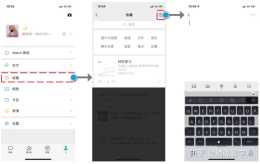如何做一個高顏值的條形圖
作者:由 等我給你買橘子 發表于 曲藝時間:2022-11-19
如何做一個高顏值的條形圖呢,今天咱們就一起來學習一個簡單好玩兒的圖表製作技巧。
先來看資料來源和最終效果:

細心的小夥伴可能發現了,這個條形圖和系統預設生成的條形圖有所不同,專案名稱在條形的上方顯示,使圖表看起來更加新穎。下面就說說具體的製作步驟:
1、插入圖表

2、刪除多餘專案
單擊圖表標題水平座標軸,按Delete鍵刪除。同樣的方法,刪除垂直座標軸。

3、新增資料系列
選中B2:B6單元格區域,按Ctrl+C複製,單擊圖表,按Ctrl+V。這樣就增加了一個數據系列,如下圖。

4、設定資料系列格式
右鍵單擊紅色資料系列→設定資料系列格式,設定填充為無填充,設定邊框為【無線條】。

5、新增資料標籤
繼續保持這個資料系列的選中狀態,單擊圖表左上角的新增元素按鈕→資料標籤→更多選項。在標籤選項下選中【類別名稱】。在標籤位置下選中【軸內側】。

單擊藍色資料系列,新增圖表元素→資料標籤。

6、設定資料系列格式
單擊藍色資料系列,在右側的窗格中設定間隙寬度為30%左右,使柱子看起來不至於太細。

7、美化圖表
設定資料系列顏色和網格線顏色。設定資料標籤字型字號,新增圖表標題就可以了,顏色搭配的這個就不講解啦,看看自己喜歡什麼樣子的搭配就行了

今天的分享就到這裡了,週末快樂~